大流量IIS负载均衡NLB解决方案
1、1,首先,我们要先设置好服务器的名字和IP地址,这是前提,在此就不在截图了
2,打开WEB1,以管理员身份登录,从“管理工具”中运行“网络负载平衡管理器”,用鼠标右键单击“网络负载平衡群集”如图
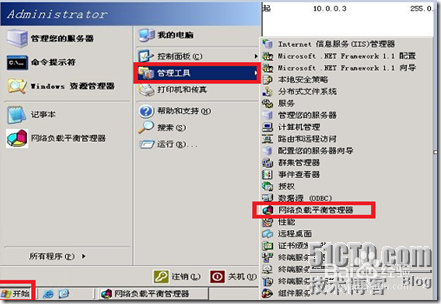
2、3,从出现的菜单中选择“新建群集”,进入“群集参数”界面。设置完成后进行下一步
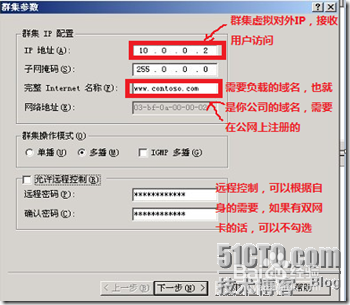
3、4,可以根据自身的情况进行添加,然后下一步

4、5,看下端口规则的解释,根据自身情况进行添加和编辑,然后下一步
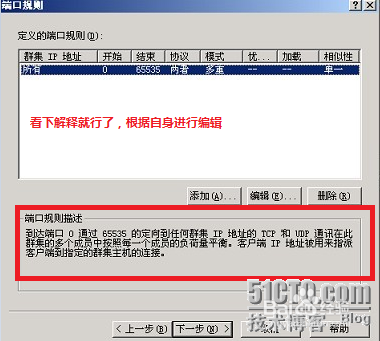
5、6,这里是单网卡,如果是多网卡的话,会全部显示出来,在选择的时候一定要注意,选择对方提供服务的IP地址,这里就一个也就无所谓了!
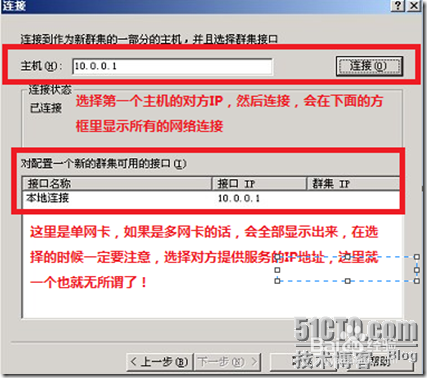
6、7,设置第一台服务器的优先级
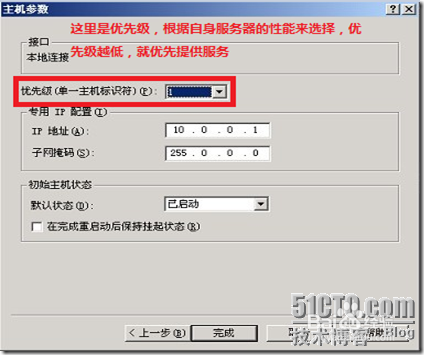
7、8,正在进行配置,一小会就会完成变成绿色的!
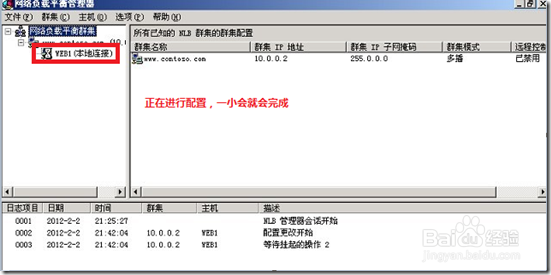
8、9,至此,第一台已经配置完成,下面就是加入第二胎服务器,方法一样的,在此就不在截图了,最后完成的如图,都处于聚合状态
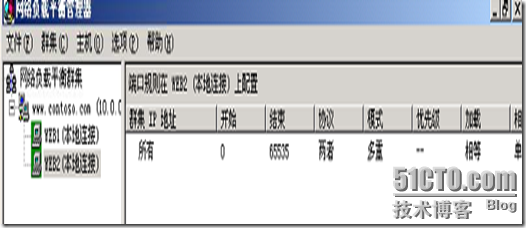
9、以后,如果这两台服务器不能满足需求,可以按以上步骤添加第3台、第4台计算机到网络负载平衡中以满足要求。
三:用IIS服务验证网络负载平衡
网络负载平衡配置好后,为了实现某项具体的服务,需要在网络负载平衡的计算机上安装相应的服务。例
如:为了实现IIS网站的负载平衡,需要在相应的网络负载平衡的计算机上安装IIS服务。
安装网络负载平衡的应用程序时,不需要特别的方法,只需要在配置好网络负载平衡的计算机上安装相应的服务即可。但是为了让每个用户在通过网络负载平衡访问到不同的计算机时,能够访问到一致的数据,需要在网络负载平衡的每台计算机上保持数据的一致性。举例来说:实现了两个节点的IIS的网络负载平衡,为了保证两个网站内容的一致性,除了这两个IIS服务器的配置相同外,相应的网站数据必须一致。
1,在“添加/删除程序”中,点击“添加Windows组件”,进入Windows组件向导,双击“应用程序服务器”,进入“应用程序服务器”选中ASP.NET、Internet信息服务及应用网络COM+访问后,即可开始安装IIS服务。
2,安装之后,进入WEB1的inetpubwwwroot目录,新建一个文本文件,输入以下内容:this is WEB1 另存为default.htm
3,进入WEB2的inetpubwwwroot目录,新建一个文本文件,输入以下内容
this is WEB2 另存为default.htm
4,如果是对外的IIS,那么内容应该是一样的,这里我们为了达到效果明显,才把内容写的不一样,如果要达到2太服务器网站内容一样,可以使用DFS自动复制!
5,我们开始测试,使用一台XP进行访问,如图
在服务器正常的时候提供服务的是WEB1,因为他的优先级最高

10、当WEB有问题的时候,那么用户在访问的时候结果如图
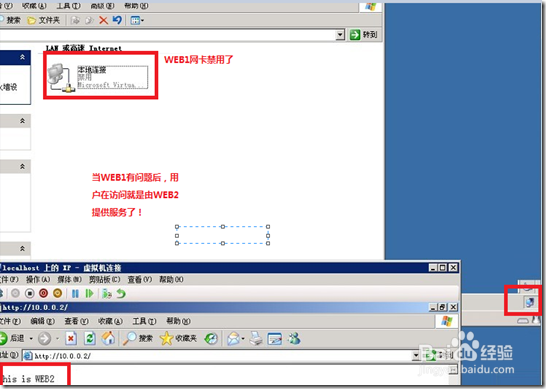
11、四,至此此次试验已经结束!
另外:在第一次做双网卡试验的时候没有异常,但在第二次做单网卡试验的时候出现如图故障
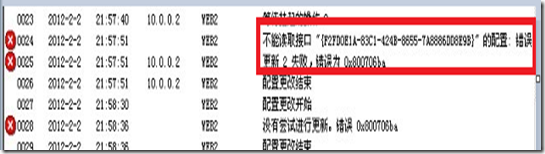
12、查找注册表发现,错误字串和网卡信息有关,对应的键是NetCfgInstanceId.加入NLB节点的主机接口,必须要有不同的NetCfgInstanceId.
经测试,NewSID并不修改该值,因此虽然两台虚拟机的SID不同,但由于NetCfgInstanceId一样,导致第二个节点加入NLB群集时出错.
解决办法有两个,都可以修改NetCfgInstanceId:
1.使用NewSID后,在设备管理器里卸载网卡,扫描检测硬件改动,重新配置网络;
2.直接使用sysprep.
其他信息: NetCfgInstanceId所在的注册表项
HKEY_LOCAL_MACHINESYSTEMCurrentControlSetControlClass
{4D36E972-E325-11CE-BFC1-08002bE10318}001NetCfgInstanceId
用大括号括起来的是"网络适配器"项,每个系统可能不同;下面的子项有数个,需要找本地连接对应的,譬如上面的是0001. 简单的法子是先看网卡的名字,如VMware
Accelerated AMD PCNet Adapter,然后在Class上点右键查找网卡名,即可到达.